PowerPoint 2016中如何添加字幕的两种方法?
1、新建一段字幕。
打开ppt,打开一个幻灯片,在幻灯片中插入一个文本框,输入一段文字,这是一首诗。

2、点击“添加动画”。
选中这一段字幕,然后点击顶部菜单栏“动画”,展开,找到“添加动画”选项。
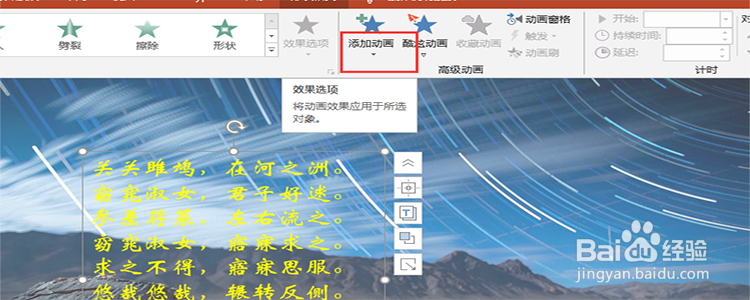
3、选择“更多进入效果”。
点击了“添加动画”之后,在列出的很多列表中,在下方找到“更多进入效果”。

4、选择“字幕式”。
在更多进入效果的列表里面,选择“字幕式”这个动画效果,点击它,这样我们就成功地实现了将这段话设置为字幕了。
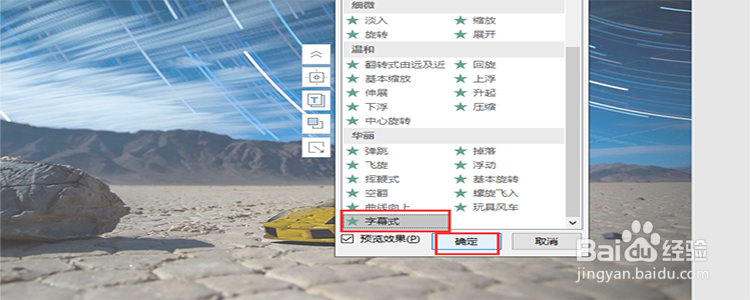
5、第二种方法。
第二种添加字幕的方法就是利用直线的方式,我们首先将这首诗移到幻灯片的下面。
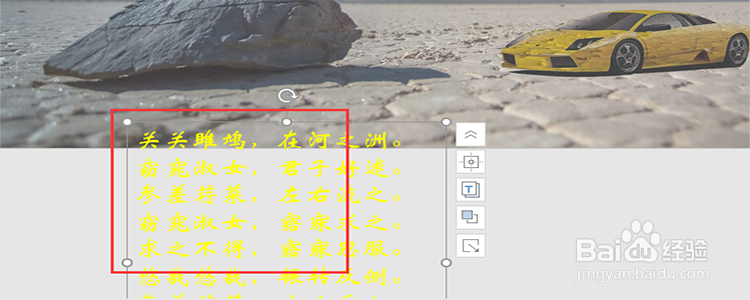
6、然后点击“直线”。
在顶部 菜单栏总依次点开“动画”-》“添加到动画”,在展开的列表中找到“直线”这个选项,点击它。

7、画字幕运行的轨迹。
点击直线之后,从字幕开始画直线,一直画到上面,这样我们就实现了字幕式的效果。
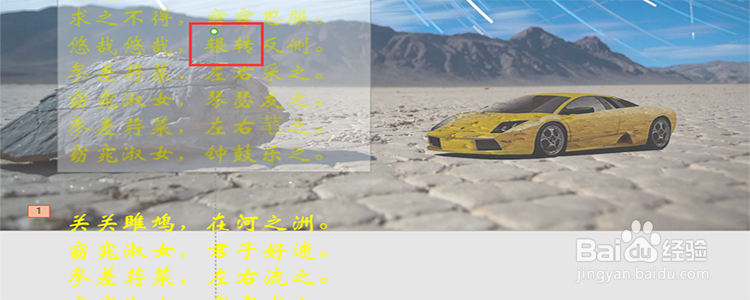
声明:本网站引用、摘录或转载内容仅供网站访问者交流或参考,不代表本站立场,如存在版权或非法内容,请联系站长删除,联系邮箱:site.kefu@qq.com。
阅读量:20
阅读量:24
阅读量:106
阅读量:176
阅读量:177